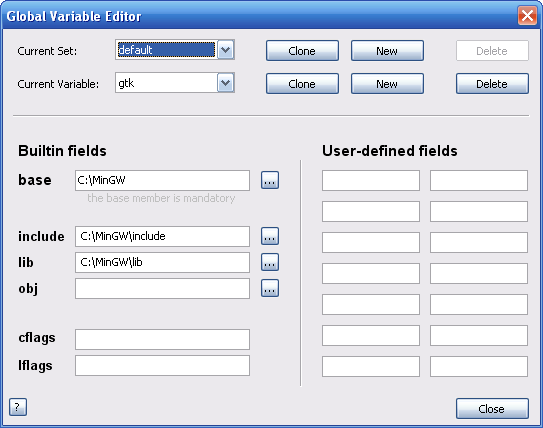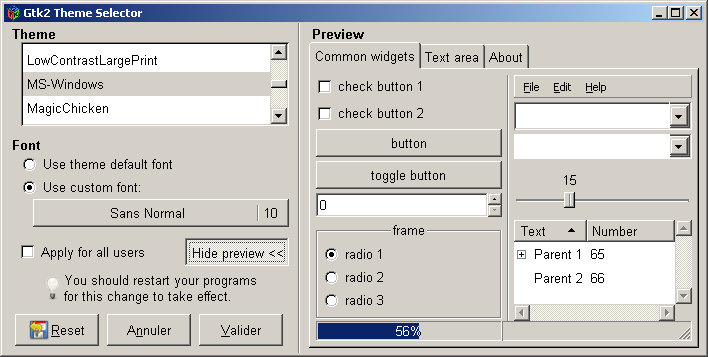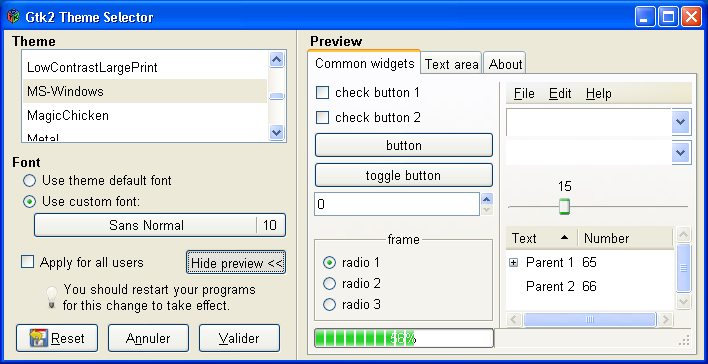Public concerné▲

I. Introduction▲
Sous Linux pour développer une application à l'aide de GTK+, c'est relativement simple. Pour cela, il suffit de s'appuyer sur les outils fournis par votre distribution : apt-get ou yum, par exemple, pour l'installation des bibliothèques, les autotools pour la compilation et quelques dizaines d'éditeurs de texte, IDE ou autre RAD pour le développement. Il en va de même pour la distribution de votre application.
L'un des (nombreux) avantages de GTK+ est la possibilité de disposer du même outil sous Linux et sous Windows. Cependant les utilisateurs et développeurs disposant de ce dernier ne sont pas les mieux servis : aucun système pour gérer les dépendances, une ligne de commande pauvre…
Dans ce tutoriel je vais donc vous présentez comment installer le nécessaire pour développer une application à l'aide de GTK+ et ensuite comment créer un installeur pour distribuer facilement votre création.
II. Installation▲
II-A. Code::Blocks▲
Pour vos développements utilisant le C ou le C++ sous Windows, je vous conseille l'IDE Code::Blocks. Son installation est extrêmement simple, téléchargez et installez les paquets suivants :
Installez mingw (gcc, g++ et make), à la racine du disque C: (C:\MinGW) et décompressez gdb au même endroit. Ensuite installez Code::Blocks dans le répertoire des programmes (C:\Programs Files\CodeBlocks). Voilà vous pouvez dès à présent utiliser Code::Blocks.
Passons maintenant à l'installation des bibliothèques GTK+.
II-B. GTK+▲
L'installation est encore plus simple. Allez sur le site officiel de GTK+ : http://gtk.org/download-windows.html et téléchargez paquet tout en un (à ce jour gtk+-bundle_2.14.3-20080924_win32.zip) et dézipper tout à la racine du répertoire de mingw !
Ou vous pouvez récupérer tous les packages binaries et dev séparément sans oublier les dépendances requises, marquées d'un ![]() :
:
- Glib ;
- GTK+ ;
- Pango ;
- ATK ;
- Cairo ;
- zlib ;
- gettext-runtime ;
- libpng ;
- libjpeg ;
- libtiff.
Et dézipper tout au même endroit que précédemment.
Bizarrement le fichier zlib.dll se retrouve à la racine, pour éviter tout problème, déplacez le fichier dans le sous-répertoire bin.
II-C. Test▲
Maintenant il nous reste plus qu'à tester tout ça ! Commencez par lancer Code::Blocks. Vérifiez dans Settings -> Compiler and debugger onglet Toolchain executables que le répertoire correspond bien à celui choisi (par défaut C:\MinGW).
Ensuite Settings -> Global Variable… pour créer une variable qui permettra à Code::Blocks de trouver nos fichiers d'entête et nos bibliothèques lors de la création d'un nouveau projet. Voici la configuration par défaut :
Pour finir File -> New -> Project…, choisissez le template GTK+ project. Lorsque l'assistant de configuration vous demande l'emplacement de GTK+, entrez simplement ${#gtk}.
Pressez la touche F9 et admirez le résultat !
III. Déploiement▲
Maintenant votre application compile et s'exécute correctement, mais uniquement sous Code::Blocks. Essayez d'exécuter directement votre programme (dans le sous-répertoire bin\Debug de votre projet) et vous devriez obtenir un beau message d'erreur :
Tout simplement parce que vos dll ne se trouvent pas dans l'un des répertoires présents dans la variable d'environnement PATH. Vous pouvez bien sûr l'ajouter, mais qu'en sera-t-il lorsque vous voudrez distribuer votre programme ? Vous souhaitez faire subir la même punition aux utilisateurs de vos programmes ? Pas très motivant pour utiliser votre programme. Il existe bien sûr la solution de lier les bibliothèques statiquement à votre programme, mais au cours de mes tests je n'ai jamais réussi… De plus cela vous oblige à publier votre projet sous licence libre.
Nous allons donc partir sur une solution plus propre et plus professionnelle basée sur un exécutable autoextractable créé grâce à inno setup.
Une fois installé, lancez le programme. Vous obtenez un « simple » éditeur de fichier texte. Voici un fichier type qui contient l'ensemble des fichiers dont un programme utilisant GTK+ a besoin pour s'exécuter.
N'oubliez pas de créer un fichier COPYING.txt contenant la licence de votre programme.
; Script generated by the Inno Setup Script Wizard.
; SEE THE DOCUMENTATION FOR DETAILS ON CREATING INNO SETUP SCRIPT FILES!
[Setup]
AppName=test
AppVerName=test 0.1
AppPublisher=developpez.com
AppPublisherURL=http://www.developpez.com/
AppSupportURL=http://www.developpez.com/
AppUpdatesURL=http://www.developpez.com/
DefaultDirName={pf}\test
DefaultGroupName=test
AllowNoIcons=yes
LicenseFile=COPYING.txt
OutputBaseFilename=setup
Compression=lzma
SolidCompression=yes
[Languages]
Name: "french"; MessagesFile: "compiler:Languages\French.isl"
[Tasks]
Name: "desktopicon"; Description: "{cm:CreateDesktopIcon}"; GroupDescription: "{cm:AdditionalIcons}"; Flags: unchecked
Name: "quicklaunchicon"; Description: "{cm:CreateQuickLaunchIcon}"; GroupDescription: "{cm:AdditionalIcons}"; Flags: unchecked
[Files]
Source: "C:\Documents and Settings\gege2061\Mes documents\test\bin\Release\test.exe"; DestDir: "{app}"; Flags: ignoreversion
; GTK+ dependencies
; DLL
Source: "C:\MinGW\bin\libcairo-2.dll"; DestDir: "{app}"; Flags: ignoreversion
Source: "C:\MinGW\bin\libpangocairo-1.0-0.dll"; DestDir: "{app}"; Flags: ignoreversion
Source: "C:\MinGW\bin\jpeg62.dll"; DestDir: "{app}"; Flags: ignoreversion
Source: "C:\MinGW\bin\libtiff3.dll"; DestDir: "{app}"; Flags: ignoreversion
Source: "C:\MinGW\bin\libpng13.dll"; DestDir: "{app}"; Flags: ignoreversion
Source: "C:\MinGW\bin\zlib1.dll"; DestDir: "{app}"; Flags: ignoreversion
Source: "C:\MinGW\bin\intl.dll"; DestDir: "{app}"; Flags: ignoreversion
Source: "C:\MinGW\bin\libatk-1.0-0.dll"; DestDir: "{app}"; Flags: ignoreversion
Source: "C:\MinGW\bin\libgdk_pixbuf-2.0-0.dll"; DestDir: "{app}"; Flags: ignoreversion
Source: "C:\MinGW\bin\libgdk-win32-2.0-0.dll"; DestDir: "{app}"; Flags: ignoreversion
Source: "C:\MinGW\bin\libglib-2.0-0.dll"; DestDir: "{app}"; Flags: ignoreversion
Source: "C:\MinGW\bin\libgmodule-2.0-0.dll"; DestDir: "{app}"; Flags: ignoreversion
Source: "C:\MinGW\bin\libgobject-2.0-0.dll"; DestDir: "{app}"; Flags: ignoreversion
Source: "C:\MinGW\bin\libgthread-2.0-0.dll"; DestDir: "{app}"; Flags: ignoreversion
Source: "C:\MinGW\bin\libgtk-win32-2.0-0.dll"; DestDir: "{app}"; Flags: ignoreversion
Source: "C:\MinGW\bin\libpango-1.0-0.dll"; DestDir: "{app}"; Flags: ignoreversion
Source: "C:\MinGW\bin\libpangoft2-1.0-0.dll"; DestDir: "{app}"; Flags: ignoreversion
Source: "C:\MinGW\bin\libpangowin32-1.0-0.dll"; DestDir: "{app}"; Flags: ignoreversion
; .mo
Source: "C:\MinGW\lib\locale\fr\LC_MESSAGES\atk10.mo"; DestDir: "{app}\lib\locale\fr\LC_MESSAGES"; Flags: ignoreversion
Source: "C:\MinGW\share\locale\fr\LC_MESSAGES\glib20.mo"; DestDir: "{app}\share\locale\fr\LC_MESSAGES"; Flags: ignoreversion
Source: "C:\MinGW\share\locale\fr\LC_MESSAGES\gtk20.mo"; DestDir: "{app}\share\locale\fr\LC_MESSAGES"; Flags: ignoreversion
Source: "C:\MinGW\share\locale\fr\LC_MESSAGES\gtk20-properties.mo"; DestDir: "{app}\share\locale\fr\LC_MESSAGES"; Flags: ignoreversion
;
Source: "C:\MinGW\etc\gtk-2.0\gdk-pixbuf.loaders"; DestDir: "{app}\etc\gtk-2.0"; Flags: ignoreversion
Source: "C:\MinGW\etc\gtk-2.0\gtk.immodules"; DestDir: "{app}\etc\gtk-2.0"; Flags: ignoreversion
Source: "C:\MinGW\etc\pango\pango.modules"; Destdir: "{app}\etc\pango"
Source: "C:\MinGW\etc\pango\pango.aliases"; Destdir: "{app}\etc\pango"
; optional: let the user make the app look more Windows-like
Source: "C:\MinGW\lib\gtk-2.0\2.10.0\engines\libwimp.dll"; Destdir: "{app}\lib\gtk-2.0\2.10.0\engines"
Source: "C:\MinGW\lib\gtk-2.0\2.10.0\engines\libpixmap.dll"; Destdir: "{app}\lib\gtk-2.0\2.10.0\engines"
Source: "C:\MinGW\lib\gtk-2.0\2.10.0\immodules\im-am-et.dll"; Destdir: "{app}\lib\gtk-2.0\2.10.0\immodules"
Source: "C:\MinGW\lib\gtk-2.0\2.10.0\immodules\im-cedilla.dll"; Destdir: "{app}\lib\gtk-2.0\2.10.0\immodules"
Source: "C:\MinGW\lib\gtk-2.0\2.10.0\immodules\im-cyrillic-translit.dll"; Destdir: "{app}\lib\gtk-2.0\2.10.0\immodules"
Source: "C:\MinGW\lib\gtk-2.0\2.10.0\immodules\im-ime.dll"; Destdir: "{app}\lib\gtk-2.0\2.10.0\immodules"
Source: "C:\MinGW\lib\gtk-2.0\2.10.0\immodules\im-inuktitut.dll"; Destdir: "{app}\lib\gtk-2.0\2.10.0\immodules"
Source: "C:\MinGW\lib\gtk-2.0\2.10.0\immodules\im-ipa.dll"; Destdir: "{app}\lib\gtk-2.0\2.10.0\immodules"
Source: "C:\MinGW\lib\gtk-2.0\2.10.0\immodules\im-multipress.dll"; Destdir: "{app}\lib\gtk-2.0\2.10.0\immodules"
Source: "C:\MinGW\lib\gtk-2.0\2.10.0\immodules\im-thai.dll"; Destdir: "{app}\lib\gtk-2.0\2.10.0\immodules"
Source: "C:\MinGW\lib\gtk-2.0\2.10.0\immodules\im-ti-er.dll"; Destdir: "{app}\lib\gtk-2.0\2.10.0\immodules"
Source: "C:\MinGW\lib\gtk-2.0\2.10.0\immodules\im-ti-et.dll"; Destdir: "{app}\lib\gtk-2.0\2.10.0\immodules"
Source: "C:\MinGW\lib\gtk-2.0\2.10.0\immodules\im-viqr.dll"; Destdir: "{app}\lib\gtk-2.0\2.10.0\immodules"
[Run]
Filename: "{app}\test.exe"; Description: "{cm:LaunchProgram,test}"; Flags: nowait postinstall skipifsilentPour obtenir votre installeur, tapez ctrl+F9 et vous obtenez un exécutable setup.exe dans le sous-répertoire Output. Exécutez-le et une fois terminé lancez de nouveau votre programme… Admirez le résultat !
IV. Changer le thème de GTK+▲
Pour ceux d'entre vous qui utilisent un autre thème que le thème classique de Windows XP, vous aurez remarqué que l'apparence de vos applications n'est pas des plus belles.
Heureusement GTK+ dispose d'un système de thème très puissant qui vous permet de pallier ce problème. Il faut juste savoir l'utiliser.
- Pour commencer, téléchargez l'installeur gtk2-themes-2008-01-21-ash.exe (vérifiez qu'il s'agit bien de la dernière version sur le site GTK+ for Windows Runtime Environment).
- Installez le gestionnaire de thème dans le même répertoire que MinGW.
- Les exécutables sont installés à la racine du répertoire, il faut donc déplacer les deux fichiers gtk2_prefs.exe et gtk.ico dans le répertoire bin/ (pensez à modifier les raccourcis présents dans le menu démarrer en conséquence).
- Exécutez le programme gtk2_prefs.exe et choisissez votre thème. Pour un thème qui colle à celui de Windows, préférez MS-Windows.
Voici le résultat, en changeant uniquement le thème dans le panneau de configuration de Windows :
V. Conclusion▲
Voilà vous pouvez maintenant faire profiter aux utilisateurs Windows de vos créations GTK+. Même si ce n'est pas aussi puissant qu'un système de paquet, cela simplifie grandement l'installation pour les futurs utilisateurs.
L'utilisation faite ici de inno setup est extrêmement basique, si vous souhaitez aller plus loin je vous conseille de lire les deux tutoriels de ThierryAIM : distribuer vos applications VB6 avec InnoSetup et la section [Code] de InnoSetup. Et vous pouvez bien sûr poser vos questions sur le forum approprié.
VI. Remerciements▲
Merci à buchs par sa relecture orthographique de cet article.